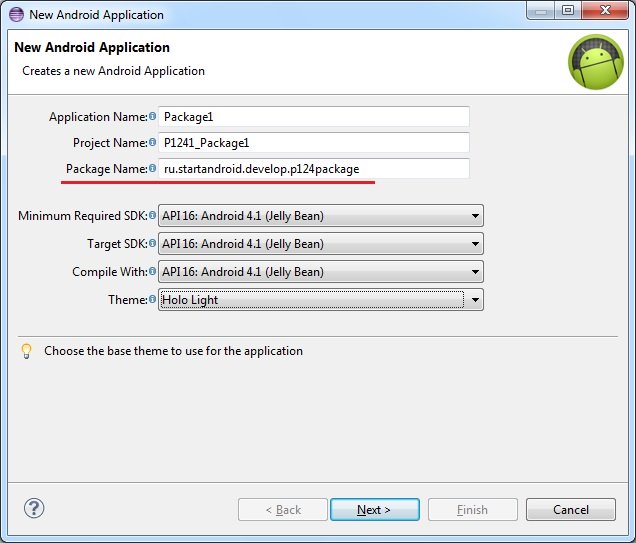package name viewer что это
Лишние приложения в новом Galaxy Note 20 или Note 20 Ultra: чистим без root
В новые Galaxy Note 20 и Galaxy Note 20 Ultra, конечно же, как в все предыдущие Note-ы, начиная с самого первого, производитель напихал кучу приложений, а точнее, более 20, которые неблагодарные пользователи всё так же называют мусорным.
Даже у так называемой «разлоченной» версии Galaxy Note 20 мобильный Facebook уже идет «в нагрузку», а у «залоченной», которую продают операторы во многих странах развитого капитализма ситуация с bloatware, говорят, еще хуже.
Так что, как и в случае с предыдущими Galaxy Note 10 и Note 10+ проблему мусорного софта пользователям предстоит решать, что называется, вручную. Благо, старые способы еще работают и удалить лишние проги можно даже без root-доступа, было бы желание.
Процедура, конечно, занимает время и требует некоторых знаний, но есть у неё одно безусловное преимущество или даже два: во-первых, она полностью бесплатная, а во-вторых, работает всегда.
В общем, если вы уже стали счастливым владельцем Note 20 или Note 20 Ultra и тоже считаете, что производитель «укомплектовал» аппарат слишком уж «не по-людски», то сейчас мы расскажем/напомним, как сделать так, чтобы этого самого лишнего осталось поменьше.
Значит, кроме самого Galaxy Note 20 нужны также комп (на Windows, macOS или Linux, без разницы) и кабель USB из комплекта поставки смартфона или любой подходящий.
Ну а далее — по порядку:
#1 — устанавливаем ADB и открываем командную строку
Для этого сначала качаем соответствующий программный пакет (для Windows // для MacOS // для Linux) и распаковываем ZIP-архив «platform-tools» на Рабочий стол. Далее открываем окно Командной строки (Терминал), вводим команду cd и жмем «пробел» (кнопк Enter пока не жмем. ).
Если у вас Mac, то просто перетаскиваем папку «platform-tools» в окно Терминала и после того, как адрес папки появится после пробела, тоже жмем Enter. В любом случае должно получиться примерно так:
#2 — подключение Galaxy Note 20
В окне Командной строки Windows после адреса папки platform-tools вводим команду adb devices и жмем Enter (в Терминале Linux или Mac вводим ./adb devices).
Система выдаст ответ в виде серии цифр и букв, а также слово device (если слово device не наблюдается, то повторяем процедуру включения опции «Отладка по USB«, повторно подключаем смартфон к компу, в окне запроса проставляем «Всегда разрешать этому компьютеру» и жмем OK).
#3 — включаем режимы разработчика и отладки по USB
После того, как смартфон покажет уведомление «Режим разработчика включен«, возвращаемся в «Настройки«, заходим в раздел «Параметры разработчика» (он появится вместо раздела «О телефоне» в самом низу меню) и активируем опцию «Отладка по USB» и жмем «OK«.
Теперь с помощью кабеля USB подключаем смартфон к компу. Когда на экране появится запрос «Разрешить отладку по USB?«, ставим галочку в чек-боксе « Всегда разрешать этому компьютеру » и тапаем «OK» ниже.
#4 — устанавливаем Package Name Viewer
С установленным и настроенным ADB теперь можно отправлять смартфону команды для отключения лишних приложений. Но для этого надо знать точные названия соответствующих пакетов. А поскольку эту информацию даже в новых Note 20 и Note 20 Ultra, как и у предыдущих моделей, по умолчанию на видном месте нигде не лежит, то её надо сначала найти. Потому на данном этапе нужно либо самостоятельно собрать все названия пакетов.
Либо же просто скроллим этот пост далее. Ниже в последнем разделе мы оставили небольшой список прог, так сказать, «пониженного уровня полезности», которыми комплектуется Note 20.
Кроме того, названия пакетов разных «мусорных прог» в Galaxy Note найти можно и в нашей предыдущей публикации: МУСОРНОЕ ПО В GALAXY NOTE 10
Что же касается поиска пакетов, то сделать это можно с помощью специальной утилитки, которая называется Package Name Viewer 2.0 (ну или любой другой с подходящим функционалом). Так что, качаем и устанавливаем на смартфон Package Name Viewer 2.0 — вот [ССЫЛКА] на страницу приложения в Google Play — и далее…
#5 — находим названия пакетов
После успешного завершения установки открываем Package Name Viewer 2.0. Как видим, в главном меню приложения есть две вкладки: User Apps (приложения пользователя) и System Apps (системные приложения).
У Samsung, как правило, всё мусорное ПО числится, как предустановленные системные приложения. Но бывают и исключения, потому на предмет наличия «блотваре» в обязательном порядке проверяем и вкладку User Apps.
Названия пакетов Package Name Viewer указывает непосредственно под названиями приложений (более мелким шрифтом и в виде длинных сочетаний слов, разделенных точками). Копировать эти названия по одному не обязательно, можно выделить сразу несколько, а потом скопировать их сразу комплектом (красной кнопочкой внизу экрана). Копировать лучше сразу в приложение для заметок вроде Google Keep, чтобы потом проще было открыть список с ПК.
#6 — убираем мусорный софт с помощью ADB
Сразу отметим, что посредством ADB любую из ненужных программ можно только отключить, но не удалить. Следовательно, в будущем после первого же хард-ресета системы (сброса до заводских настроек) все отключенные программы снова активируются.
И тем не менее, отключенная через ADB прога не работает (в т.ч. и в фоновом режиме), то бишь и в списке приложений смартфона не будет отображаться и потреблять ресурсы системы тоже не будет.
Процедура отключения ненужной проги выглядит обычно следующим образом:
где вместо поочередно вставляем скопированные ранее с помощью Package Name Viewer названия пакетов (без скобок и кавычек) и жмем Enter.
Конечно, искать и отключать в такой способ все ненужные проги в немаленьком «багаже» Galaxy Note 20 — дело не быстрое и хлопотное. Потому, чтобы эту задачу немного упростить и ускорить, вот …
#7 — список всех приложений и сервисов Galaxy Note 20 «пониженного уровня полезности»
… притом сразу с adb-командой для их отключения. Но повторимся на всякий случай, если работаем в MacOS или в Linux (или если Windows в ответ на команду выдает ошибку), то прописываем дополнительные точку и «слэш» и вводим её еще раз.
Итак, что можно отключить в новом Galaxy Note 20 или Galaxy Note 20 Ultra:
Ну и в завершение также добавим, что если после отключение любого из перечисленных приложений или сервисов начинает глючить или вылетать какое-то из оставшихся приложение, то отключенную прогу в любой момент можно включить командой
Опять же, в MacOS или в Linux (или если Windows в ответ на команду выдает ошибку) прописываем дополнительные точку и «слэш».
В самом крайнем случае решить все проблемы со сбоями в работе софта решаются путем полного сброса настроек (хард-ресет). Потом процедуру отключения мусорного софта можно повторить, только не трогать те приложения или сервисы, из-за которых возникали глюки. Вот как-то так…
8 приложений для Android, которые нужно удалить. Они опасны
Кто бы что ни говорил, но Google Play – это помойка. Не даром её признали самым популярным источником вредоносного софта для Android. Просто пользователи в большинстве своём доверяют официальном магазину приложений Google и скачивают оттуда любое ПО без разбору. А какой ещё у них есть выбор? Ведь их всегда учили, что скачивать APK из интернета куда опаснее. В общем, это действительно так. Но остерегаться опасных приложений в Google Play нужно всегда. По крайней мере, постфактум.
Есть как минимум 8 приложений, которые нужно удалить
Google добавила в Google Play функцию разгона загрузки приложений
Исследователи кибербезопасности из антивирусной компании McAfee обнаружили в Google Play 8 вредоносных приложений с многомиллионными загрузками. Попадая на устройства своих жертв, они скачивают получают доступ к сообщениям, а потом совершают от их имени покупки в интернете, подтверждая транзакции кодами верификации, которые приходят в виде SMS.
Вредоносные приложения для Android
Нашли вирус? Удалите его
В основном это приложения, которые потенциально высоко востребованы пользователями. Среди них есть скины для клавиатуры, фоторедакторы, приложения для создания рингтонов и др.:
Это названия пакетов приложений, то есть что-то вроде их идентификаторов. Поскольку всё это вредоносные приложения, их создатели знают, что их будут искать и бороться с ними. Поэтому они вполне могут быть готовы к тому, чтобы менять пользовательские названия приложений, которые видим мы с вами. Но это мы не можем этого отследить. Поэтому куда надёжнее с этой точки зрения отслеживать именно идентификаторы и удалять вредоносный софт по ним.
Как найти вирус на Android
Но ведь, скажете вы, на смартфоны софт устанавливается с пользовательскими названиями. Да, это так. Поэтому вам понадобится небольшая утилита, которая позволит вам эффективно выявить весь шлаковый софт, который вы себе установили, определив название их пакетов.
В красном квадрате приведен пример названия пакета
Package Name Viewer удобен тем, что позволяет не просто найти нужное приложение по названию его пакета, но и при необходимости перейти в настройки для его удаления. Для этого достаточно просто нажать на иконку приложения, как вы попадёте в соответствующий раздел системы, где сможете остановить, отключить, удалить накопленные данные, отозвать привилегии или просто стереть нежелательную программу.
Как отменить подписку на Андроиде
Лучше всего приложение именно удалить. Это наиболее действенный способ защитить себя от его активности. Однако не исключено, что оно могло подписать вас на платные абонементы, поэтому для начала проверьте свою карту на предмет неизвестных списаний, а потом просмотрите список действующих подписок в Google Play:
Если подписка оформлена через Google Play, отменить её ничего не стоит
В принципе, если подписка была оформлена через Google Play и оплата уже прошла, вы можете потребовать у Google вернуть уплаченные деньги. О том, как это делается, мы описывали в отдельной статье. Но поскольку разработчики таких приложений обычно тщательно продумывают способы воровства денег, как правило, они не используют встроенный в Google Play инструмент проведения платежей, чтобы их в случае чего не могли отозвать.
Package name viewer что это
Краткое описание:
Обзор содержимого пакетов, установленных на устройстве.
Описание:
Описание браузера пакетов.
Просмотрите пакеты, установленные на устройстве, в том числе:
* деятельность, услуги, получатели и поставщики.
* ресурсы и другие ресурсы, включая графику, звуки и двоичные XML-файлы Android.
* подписчики пакетов.
* информация об установке, в том числе магазин списки.
* определенные и использованные разрешения, уровни защиты, независимо от того, предоставлены ли разрешения или удержаны, и причина.
Вы также можете использовать рамки доступа к хранилищу пакет браузера (поставщика СВС) для чтения и активов, установленных АПК в другие приложения.
The description of Package Browser
Browse the packages installed on your device, including:
* activities, services, receivers, and providers
* resources and other assets, including graphics, sounds, and Android binary XML files
* package signers
* installation information, including store listings
* permissions defined and consumed, protection levels, whether permissions are granted or withheld and the reason
You can also use Package Browser’s Storage Access Framework (SAF) provider to read installed APK’s and assets into other apps.
Требуется Android: Android 3.0+
Русский интерфейс: Нет.
Разработчик: 
Домашняя страница:
Google Play:
Видео YouTube:
Полный список
— разбираемся, что такое Package для приложения
Package можно перевести как пакет. Этот вариант перевода я и буду использовать в уроке.
Пакет приложения мы прописываем в визарде создания приложения.
Потом его можно найти в манифесте.
Он же по дефолту становится пакетом для Java-классов
Если же система определила, что приложения были подписаны разными ключами, то это значит, что приложения были созданы разными авторами, пакеты совпали случайно, и новое вовсе не является обновлением старого. В этом случае при установке нового, старое было бы заменено, а значит потеряно (а не обновлено), т.к. приложения абсолютно разные. И система не дает поставить новое приложение, пока не будет вручную удалено старое.
Проведем пару тестов. Я создам два приложения Package1 и Package2 с одинаковым пакетом.
Установлю первое. Оно появилось в списке.
Теперь не удаляя первое, установлю второе.
Первое исчезло. Осталось только второе.
Система решила, что второе является обновлением первого (т.к. пакеты и ключи совпадают), поэтому первое благополучно снесла и заменила вторым. Собственно, это и происходит при обычном обновлении.
Теперь подпишу Package2 другим ключом, чем оно было подписано изначально и попробую обновить через adb.
Параметр r здесь означает, что приложение надо переустановить, если оно уже существует.
Видим ошибку Failure [INSTALL_PARSE_FAILED_INCONSISTENT_CERTIFICATES]. Система сверила ключи у установленного и устанавливаемого приложений, увидела, что они разные и решила, что это будет не обновление, а просто приложение от другого разработчика ломится с тем же пакетом. И вполне разумно решила не удалять имеющееся приложение, а предупредить пользователя, что не совпадают ключи.
Если закинуть это приложение на эмулятор и поставить через файловый менеджер, получим примерно то же сообщение.
Из вышесказанного можно сделать следующий вывод: ваш ключ, которым вы подписываете приложение ни в коем случае нельзя терять или давать кому-либо.
Если вы ключ потеряете, то ваше приложение навсегда потеряет возможность быть обновленным. Даже если вы создадите новый ключ с тем же алиасом, паролем и данными владельца, это все равно будет другой ключ. И подписанная им следующая версия приложения будет рассматриваться системой не как обновление, а как попытка приложения от другого разработчика заменить ваше приложение и не даст его установить, пока не удалите установленное.
Если же вы ключ кому-то предоставите, то этот человек сможет сделать обновление для вашего приложения без вашего участия. И если этот человек имеет доступ и к вашей учетке разработчика в маркете, то он сможет залить туда свою версию вашего приложения.
Также не забывайте пароли от хранилища и от ключа. Это будет равносильно тому, что вы потеряли ключ. В общем, относитесь к вашим ключам со всей серьезностью.
И в конце урока небольшой ликбез. Пакет имеет еще одно значение. Как вы уже наверно заметили по вкладке Devices в Eclipse, пакет используется в качестве имени процесса, в котором запускается приложение. При этом, под каждое приложение система создает пользователя. Это позволяет разграничить доступ к данным. Каждое приложение запускается и работает со своими данными в отдельном процессе под отдельным пользователем. Соответственно, другие приложения не имеют к этим данным доступа, т.к. запущены под другими пользователями.
На следующем уроке:
— разбираемся с ViewPager
Присоединяйтесь к нам в Telegram:
— в канале StartAndroid публикуются ссылки на новые статьи с сайта startandroid.ru и интересные материалы с хабра, medium.com и т.п.
— в чатах решаем возникающие вопросы и проблемы по различным темам: Android, Kotlin, RxJava, Dagger, Тестирование
— ну и если просто хочется поговорить с коллегами по разработке, то есть чат Флудильня
— новый чат Performance для обсуждения проблем производительности и для ваших пожеланий по содержанию курса по этой теме
Руководство по Node.js, часть 4: npm, файлы package.json и package-lock.json
Основы npm
Npm (node package manager) — это менеджер пакетов Node.js. В первой части этого материала мы уже упоминали о том, что сейчас в npm имеется более полумиллиона пакетов, что делает его самым большим в мире репозиторием кода, написанного на одном языке. Это позволяет говорить о том, что в npm можно найти пакеты, предназначенные для решения практически любых задач.
Изначально npm создавался как система управления пакетами для Node.js, но в наши дни он используется и при разработке фронтенд-проектов на JavaScript. Для взаимодействия с реестром npm используется одноимённая команда, которая даёт разработчику огромное количество возможностей.
▍Загрузка пакетов
С помощью команды npm можно загружать пакеты из реестра. Ниже мы рассмотрим примеры её использования.
▍Установка всех зависимостей проекта
▍Установка отдельного пакета
Отдельный можно установить следующей командой:
Часто можно видеть, как эту команду используют не в таком вот простом виде, а с некоторыми флагами. Рассмотрим их:
▍Обновление пакетов
Для обновления пакетов служит следующая команда:
Обновить можно и отдельный пакет:
▍Загрузка пакетов определённых версий
В дополнение к стандартной загрузке пакетов, npm поддерживает и загрузку их определённых версий. В частности, можно заметить, что некоторые библиотеки совместимы лишь с некими крупными релизами других библиотек, то есть, если бы зависимости таких библиотек устанавливались бы без учёта версий, это могло бы нарушить их работу. Возможность установить определённую версию некоего пакета полезна и в ситуациях, когда, например, вам вполне подходит самый свежий релиз этого пакета, но оказывается, что в нём имеется ошибка. Ожидая выхода исправленной версии пакета, можно воспользоваться и его более старым но стабильным релизом.
Во всех этих случаях возможность указания версий пакетов, необходимых проекту, чрезвычайно полезна. Npm следует стандарту семантического версионирования (semver).
▍Запуск скриптов
Файл package.json поддерживает возможность описания команд (скриптов), запускать которые можно с помощью такой конструкции:
Например, вот как выглядят перечень скриптов, имеющийся в соответствующем разделе файла:
Весьма распространено использование этой возможности для запуска Webpack:
Такой подход даёт возможность заменить ввод длинных команд, чреватый ошибками, следующими простыми конструкциями:
▍Куда npm устанавливает пакеты?
При установке пакетов с использованием npm (или yarn) доступны два варианта установки: локальная и глобальная.
Выполняя такую команду, npm не устанавливает пакет в локальную папку проекта. Вместо этого он копирует файлы пакета в некое глобальное расположение. Куда именно попадают эти файлы?
Для того чтобы это узнать, воспользуйтесь следующей командой:
Однако если вы используете для управления версиями Node.js nvm, путь к папке с глобальными пакетами может измениться.
▍Использование и выполнение пакетов, установленных с помощью npm
Для того чтобы использовать её в своём коде, достаточно импортировать её с применением команды require :
Как быть, если пакет представляет собой исполняемый файл?
Посмотреть на то, как выглядит работа этого механизма можно, установив пакет cowsay. Он представляет собой шуточную программу, написанную для командной строки. Если передать этому пакету какой-нибудь текст, в консоли, в стиле ASCII-арта, будет выведено изображение коровы, которая «произносит» соответствующий текст. «Озвучивать» текст могут и другие существа.
Путь к пакету npx найдёт автоматически.
Файл package.json
Файл package.json является важнейшим элементов множества проектов, основанных на экосистеме Node.js. Если вы программировали на JavaScript, была ли это серверная или клиентская разработка, то вы, наверняка, уже встречались с этим файлом. Зачем он нужен? Что вам следует о нём знать и какие возможности он вам даёт?
Package.json представляет собой нечто вроде файла-манифеста для проекта. Он даёт в распоряжение разработчика множество разноплановых возможностей. Например, он представляет собой центральный репозиторий настроек для инструментальных средств, используемых в проекте. Кроме того, он является тем местом, куда npm и yarn записывают сведения об именах и версиях установленных пакетов.
▍Структура файла
Вот пример простейшего файла package.json :
Как видите, он пуст. Нет жёстких требований, касающихся того, что должно присутствовать в подобном файле для некоего приложения. Единственное требование к структуре файла заключается в том, что она должна следовать правилам формата JSON. В противном случае этот файл не сможет быть прочитан программами, которые попытаются получить доступ к его содержимому.
Если вы создаёте Node.js-пакет, который собираетесь распространять через npm, то всё радикальным образом меняется, и в вашем package.json должен быть набор свойств, которые помогут другим людям пользоваться пакетом. Подробнее мы поговорим об этом позже.
Вот ещё один пример package.json :
Вот пример посложнее, который я взял из приложения-примера, написанного с использованием Vue.js:
Как видите, тут прямо-таки немеряно всего интересного. А именно, здесь можно выделить следующие свойства:
▍Свойства, используемые в package.json
Большинство свойств, которые мы опишем, используются лишь для нужд репозитория npm, некоторые используются программами, которые взаимодействуют с кодом, вроде того же npm.
Свойство name
Свойство name задаёт имя пакета:
Подобные ограничения существуют из-за того, что когда пакет публикуется в npm, его имя используется для формирования URL страницы пакета.
Если вы публиковали код пакета на GitHub, в общем доступе, то хорошим вариантом имени пакета является имя соответствующего GitHub-репозитория.
Свойство author
Свойство author содержит сведения об авторе пакета:
Оно может быть представлено и в таком формате:
Свойство contributors
Свойство contributors содержит массив со сведениями о людях, внёсших вклад в проект:
Это свойство может выглядеть и так:
Свойство bugs
В свойстве bugs содержится ссылка на баг-трекер проекта, весьма вероятно то, что такая ссылка будет вести на страницу системы отслеживания ошибок GitHub:
Свойство homepage
Свойство homepage позволяет задать домашнюю страницу пакета:
Свойство version
Свойство version содержит сведения о текущей версии пакета:
При формировании значения этого свойства нужно следовать правилам семантического версионирования. Это означает, в частности, что номер версии всегда представлен тремя цифрами: x.x.x.
Первое число — это мажорная версия пакета, второе — минорная версия, третье — патч-версия.
Изменение этих чисел несёт в себе определённый смысл. Так, релиз пакета, в котором лишь исправляются ошибки, приводит к увеличению значения патч-версии. Если выходит релиз пакета, изменения, внесённые в который, отличаются обратной совместимостью с предыдущим релизом — то меняется минорная версия. В мажорных версиях пакетов могут присутствовать изменения, которые делают эти пакеты несовместимыми с пакетами предыдущих мажорных версий.
Свойство license
Свойство license содержит сведения о лицензии пакета:
Свойство keywords
Свойство keywords содержит массив ключевых слов, имеющих отношение к функционалу пакета:
Правильный подбор ключевых слов помогает людям находить то, что им нужно, при поиске пакетов для решения неких задач, позволяет группировать пакеты и быстро оценивать их возможный функционал при просмотре сайта npm.
Свойство description
Свойство description содержит краткое описание пакета:
Это свойство особенно важно в том случае, если вы планируете публиковать пакет в npm, так как оно позволяет пользователям сайта npm понять предназначение пакета.
Свойство repository
Свойство repository указывает на то, где находится репозиторий пакета:
Используемую при разработке пакета систему контроля версий можно задать и в явном виде:
Один и тот же пакет может использовать разные системы контроля версий:
Свойство main
Свойство main задаёт точку входа в пакет:
Когда пакет импортируют в приложение, именно здесь будет осуществляться поиск того, что экспортирует соответствующий модуль.
Свойство private
Свойство scripts
Свойство scripts задаёт список скриптов или утилит, которые можно запускать средствами npm:
Скрипты можно называть так, как вам хочется, делать они могут практически всё, чего может пожелать разработчик.
Свойство dependencies
Свойство dependencies содержит список npm-пакетов, установленных в виде зависимостей пакета:
При установке пакета с использованиеме npm или yarn используются команды такого вида:
Эти пакеты автоматически добавляются в список зависимостей разрабатываемого пакета.
Свойство devDependencies
Свойство devDependencies содержит список npm-пакетов, установленных как зависимости разработки:
Пакеты попадают в этот список при их установке с помощью npm или yarn, выполняемой следующим образом:
Свойство engines
Свойство engines указывает, какие версии Node.js и других программных продуктов используются для обеспечения работы пакета:
Свойство browserlist
Свойство browserlist позволяет сообщить о том, какие браузеры (и их версии) собирается поддерживать разработчик пакета:
Этим свойством пользуются Babel, Autoprefixer и другие инструменты. Анализ этого списка позволяет им добавлять в пакет только те полифиллы и вспомогательные механизмы, которые нужны для перечисленных браузеров.
Показанное здесь в качестве примера значение свойства browserlist означает, что вы хотите поддерживать как минимум 2 мажорные версии всех браузеров с как минимум 1% использования (эти данные берутся с ресурса CanIUse.com), за исключением IE 8 и более старых версий этого браузера (подробнее об этом можно узнать на странице пакета browserlists).
▍Хранение в package.json настроек для различных программных инструментов
В package.json можно хранить настройки для различных вспомогательных инструментов вроде Babel или ESLint.
▍О версиях пакетов и семантическом версионировании
Учитывая то, что при использовании семантического версионирования все номера версий пакетов состоят из последовательностей, представляющих собой три числа, о смысле которых мы говорили выше, опишем следующие правила использования спецификаторов версий:
: если вы задаёте версию в виде
Файл package-lock.json
Цель этого файла заключается в отслеживании точных версий установленных пакетов, что позволяет сделать разрабатываемый продукт стопроцентно воспроизводимым в его исходном виде даже в случае, если те, кто занимается поддержкой пакетов, их обновили.
в применении к версии некоего пакета, вышел его патч-релиз, установлен будет не тот пакет, который использовался при разработке, а именно этот патч-релиз.
Эта концепция не нова, менеджеры пакетов, применяемые в других языках программирования (вроде менеджера Composer в PHP) используют похожую систему многие годы.
Файл package-lock.json нужно отправить в Git-репозиторий, что позволит другим людям скачать его в том случае, если проект является общедоступным, или тогда, когда его разработкой занимается команда программистов, или если вы используете Git для развёртывания проекта.
▍Пример файла package-lock.json
Разберём этот файл. Мы устанавливаем пакет cowsay, который зависит от следующих пакетов:
Итоги
Уважаемые читатели! Какой менеджер пакетов вы предпочитаете — npm или yarn?